| 《Excel超级链接使用全攻略》设置超链接、取消超链接等技巧 | 您所在的位置:网站首页 › 在ppt中超级链接一般不可以链接到 › 《Excel超级链接使用全攻略》设置超链接、取消超链接等技巧 |
《Excel超级链接使用全攻略》设置超链接、取消超链接等技巧
|
《Excel超级链接使用全攻略》设置超链接、取消超链接等技巧 平常办公中我们经常会在Excel中查看一些数据信息,经常要将表格从头看到尾,非常浪费时间。其实我们可以使用Excel中超级链接功能来给表格中设置链接的地方,就可以跳转到当前工作表的某个位置或者其他工作表,非常方便。 Excel在当前工作表中设置超级链接 案例说明:将工作表中的A1单元格加上超链接,点击A1超链接,会直接跳转到A61单元格。 ①选中A1单元格,单击菜单栏上的“插入”,选择“超链接”命令(你也可以直接使用excel快捷键:Ctrl + K 来实现);

②在弹出的“插入超链接”窗口中的“链接到”中选择“本文档中的位置”,然后在“请键入单元格引用”中输入“A61”,最后确定即可。
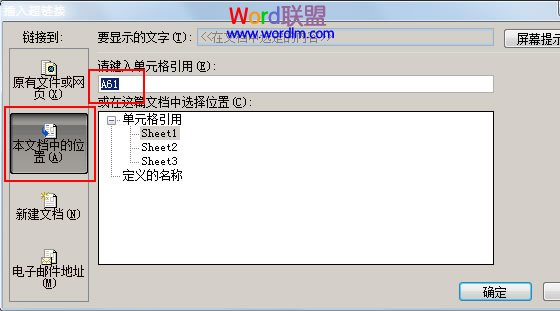
此时就已经设置OK了,我们单击A1单元格1,就会直接跳转到当前工作表的A61单元格。
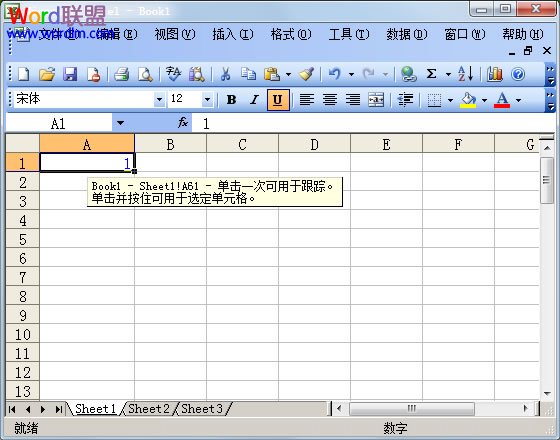
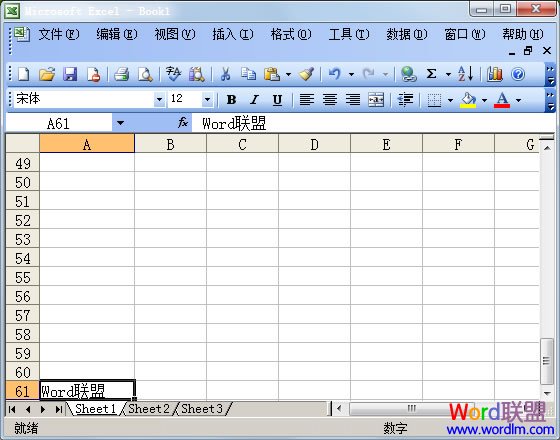
二、设置Excel超级链接打开其他工作表 案例说明:在工作表中设置超链接,目标是另一个工作表。 ①首先,选中需要加上超链接的单元格,然后单击右键,在右键菜单中选择“超链接”;

②在插入超链接窗口中“链接到”中选择“原有文件或网页”,然后依次找到超链接的对象工作表,最后确定。如下图:
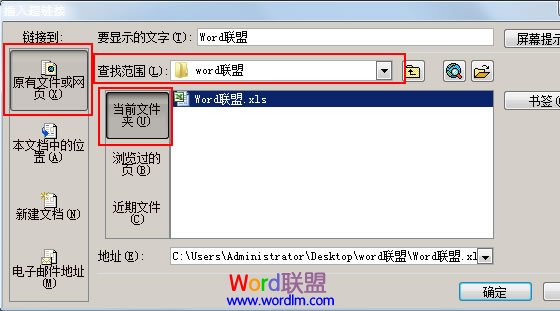
现在单击超链接即可打开设置好的目标工作表。
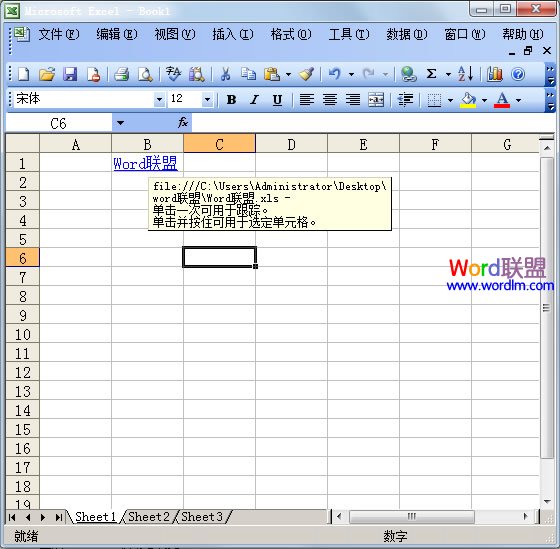
三、在Excel中加上超链接到网站 案例说明:Excel单元格中将“Word联盟”设置超级链接,打开Word联盟网站。 ①选择单元格,然后右键-->超链接;

②在“插入超链接”下面“地址”中输入网址:http://www.wordlm.com ,确定即可。
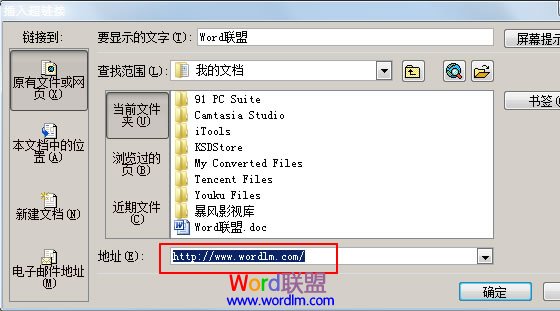
此时,我们单击该超链接即可直接访问Word联盟网站。
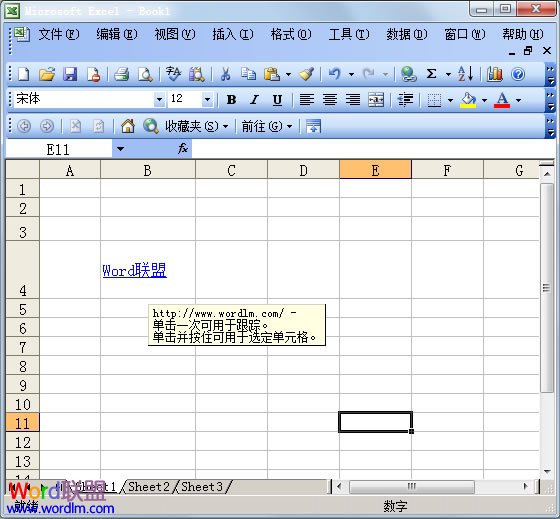
四、取消Excel表格中超链接方法 右键单击超级链接单元格,然后在弹出的下拉列表中选择“取消超链接”就OK了。
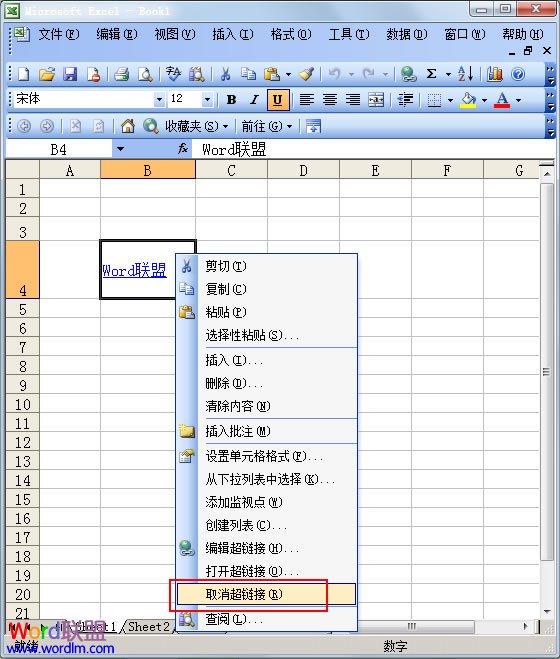
|
【本文地址】